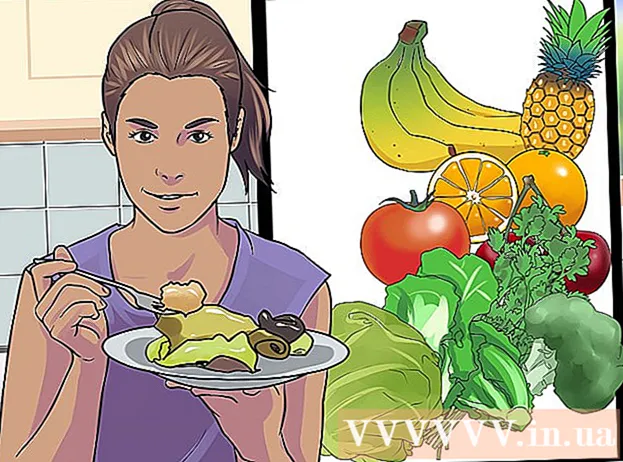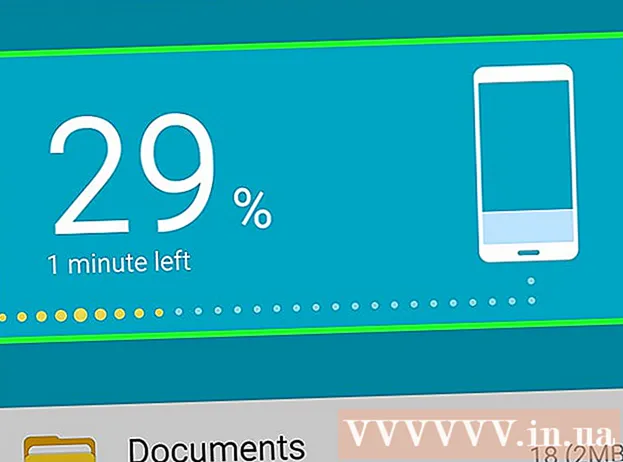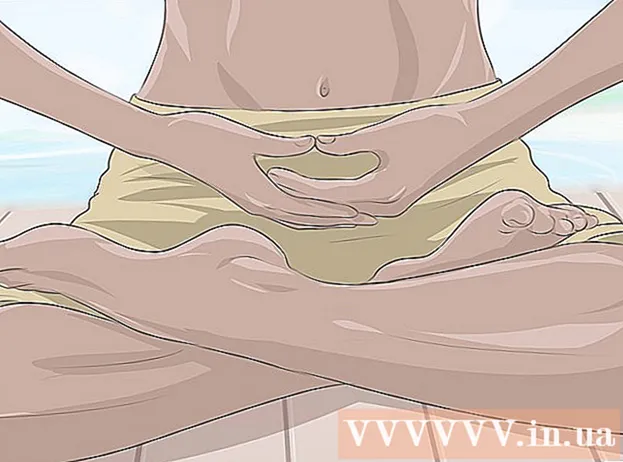লেখক:
Robert Simon
সৃষ্টির তারিখ:
22 জুন 2021
আপডেটের তারিখ:
1 জুলাই 2024
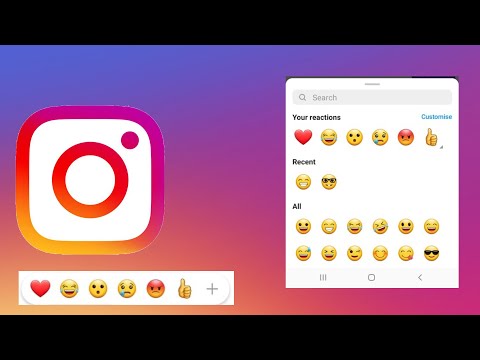
কন্টেন্ট
- পদক্ষেপ
- পদ্ধতি 3 এর 1: একটি আইফোনে
- পদ্ধতি 2 এর 2: একটি Android এ
- পদ্ধতি 3 এর 3: আপনার ডেস্কটপে
- উইন্ডোজ
- ম্যাক
- পরামর্শ
- সতর্কতা
এই উইকিহাউ কীভাবে ইনস্টাগ্রামের মন্তব্যে ইমোজি টাইপ করতে শেখায়। আপনি আপনার ফোনের অন্তর্নির্মিত ইমোজি কীবোর্ড, ইনস্টাগ্রাম অ্যাপ্লিকেশন এবং আপনার ডেস্কটপে কোনও সমর্থিত ওয়েবসাইট থেকে ইমোজি অনুলিপি এবং আটকানোর মাধ্যমে এটি করতে পারেন।
পদক্ষেপ
পদ্ধতি 3 এর 1: একটি আইফোনে
 আপনার আইফোনের ইমোজি কীবোর্ড সক্ষম করুন। যদি আপনি অন্তর্নির্মিত ইমোজি কীবোর্ড সক্ষম না করে থাকেন তবে চালিয়ে যাওয়ার আগে আপনার এটি সক্রিয় করতে হবে:
আপনার আইফোনের ইমোজি কীবোর্ড সক্ষম করুন। যদি আপনি অন্তর্নির্মিত ইমোজি কীবোর্ড সক্ষম না করে থাকেন তবে চালিয়ে যাওয়ার আগে আপনার এটি সক্রিয় করতে হবে: - ওপেন সেটিংস
 ইনস্টাগ্রাম খুলুন। এই অ্যাপ্লিকেশনটি একটি রঙিন ক্যামেরার মতো। আপনি ইতিমধ্যে লগ ইন থাকলে এটি আপনার ইনস্টাগ্রামের হোম পৃষ্ঠাটি খুলবে।
ইনস্টাগ্রাম খুলুন। এই অ্যাপ্লিকেশনটি একটি রঙিন ক্যামেরার মতো। আপনি ইতিমধ্যে লগ ইন থাকলে এটি আপনার ইনস্টাগ্রামের হোম পৃষ্ঠাটি খুলবে। - আপনি যদি ইনস্টাগ্রামে লগ ইন না হয়ে থাকেন তবে আপনার ব্যবহারকারীর নাম (বা ফোন নম্বর) এবং পাসওয়ার্ড দিন এবং আলতো চাপুন নিবন্ধন করুন.
 আপনি যে পোস্টটিতে জবাব দিতে চান তাতে যান। কোনও বার্তা সন্ধান করতে আপনার হোম পৃষ্ঠাটি স্ক্রোল করুন বা ম্যাগনিফাইং গ্লাস আইকনটি আলতো চাপুন এবং নির্দিষ্ট বার্তা দেখতে কোনও অ্যাকাউন্টের নাম টাইপ করুন।
আপনি যে পোস্টটিতে জবাব দিতে চান তাতে যান। কোনও বার্তা সন্ধান করতে আপনার হোম পৃষ্ঠাটি স্ক্রোল করুন বা ম্যাগনিফাইং গ্লাস আইকনটি আলতো চাপুন এবং নির্দিষ্ট বার্তা দেখতে কোনও অ্যাকাউন্টের নাম টাইপ করুন। - আপনি নিজের ইনস্টাগ্রাম পোস্টের ক্যাপশন বিভাগে ইমোজিও রাখতে পারেন।
 স্পিচ বুদ্বুদ আইকনটিতে আলতো চাপুন। এটি স্ক্রিনের বাম দিকে ইনস্টাগ্রাম পোস্ট চিত্রের নীচে। এটি আপনার কার্সরটি মন্তব্য বাক্সে রাখবে এবং আপনার আইফোনের কীবোর্ড আনবে।
স্পিচ বুদ্বুদ আইকনটিতে আলতো চাপুন। এটি স্ক্রিনের বাম দিকে ইনস্টাগ্রাম পোস্ট চিত্রের নীচে। এটি আপনার কার্সরটি মন্তব্য বাক্সে রাখবে এবং আপনার আইফোনের কীবোর্ড আনবে।  ইমোজি কীবোর্ড আইকনটি আলতো চাপুন। এটি কীবোর্ডের নীচে বাম দিকে হাসিখুশি মুখ। আপনার ইমোজি কীবোর্ডটি আপনার নিয়মিত কীবোর্ডের জায়গায় উপস্থিত হবে।
ইমোজি কীবোর্ড আইকনটি আলতো চাপুন। এটি কীবোর্ডের নীচে বাম দিকে হাসিখুশি মুখ। আপনার ইমোজি কীবোর্ডটি আপনার নিয়মিত কীবোর্ডের জায়গায় উপস্থিত হবে। - আপনার যদি একাধিক অতিরিক্ত কীবোর্ড থাকে তবে এই আইকনটি একটি গ্লোব। আলতো চাপুন এবং বিশ্বকে ধরে রাখুন, তারপরে নির্বাচন করুন ইমোজি.
- টোকা মারুন এবিসি আপনার মূল কীবোর্ডে ফিরে যেতে স্ক্রিনের নীচে বাম দিকে।
 পোস্ট করতে একটি ইমোজি নির্বাচন করুন। সমস্ত উপলভ্য ইমোজি দিয়ে আপনি বাম বা ডানদিকে স্ক্রোল করতে পারেন; আপনি যে ইমোজি পোস্ট করতে চান তা যদি আপনি ট্যাপ করেন তবে তা মন্তব্য বাক্সে উপস্থিত হবে।
পোস্ট করতে একটি ইমোজি নির্বাচন করুন। সমস্ত উপলভ্য ইমোজি দিয়ে আপনি বাম বা ডানদিকে স্ক্রোল করতে পারেন; আপনি যে ইমোজি পোস্ট করতে চান তা যদি আপনি ট্যাপ করেন তবে তা মন্তব্য বাক্সে উপস্থিত হবে।  টোকা মারুন স্থান. এটি পাঠ্য ক্ষেত্রের ডানদিকে। এটি আপনার ইমোজি মন্তব্য পোস্ট করবে।
টোকা মারুন স্থান. এটি পাঠ্য ক্ষেত্রের ডানদিকে। এটি আপনার ইমোজি মন্তব্য পোস্ট করবে।
- ওপেন সেটিংস
পদ্ধতি 2 এর 2: একটি Android এ
 ইনস্টাগ্রাম খুলুন। এই অ্যাপ্লিকেশনটি একটি রঙিন ক্যামেরার মতো। আপনি ইতিমধ্যে লগ ইন থাকলে এটি আপনার ইনস্টাগ্রামের হোম পৃষ্ঠাটি খুলবে।
ইনস্টাগ্রাম খুলুন। এই অ্যাপ্লিকেশনটি একটি রঙিন ক্যামেরার মতো। আপনি ইতিমধ্যে লগ ইন থাকলে এটি আপনার ইনস্টাগ্রামের হোম পৃষ্ঠাটি খুলবে। - আপনি যদি ইনস্টাগ্রামে লগ ইন না হয়ে থাকেন তবে আপনার ব্যবহারকারীর নাম (বা ফোন নম্বর) এবং পাসওয়ার্ড দিন এবং আলতো চাপুন নিবন্ধন করুন.
 আপনি যে পোস্টটিতে জবাব দিতে চান তাতে যান। কোনও পোস্ট সন্ধান করতে আপনি হোম পৃষ্ঠায় স্ক্রোল করতে পারেন বা নির্দিষ্ট ব্যবহারকারীর জন্য অনুসন্ধান করতে আপনি ম্যাগনিফাইং গ্লাস আইকনটি ট্যাপ করতে পারেন।
আপনি যে পোস্টটিতে জবাব দিতে চান তাতে যান। কোনও পোস্ট সন্ধান করতে আপনি হোম পৃষ্ঠায় স্ক্রোল করতে পারেন বা নির্দিষ্ট ব্যবহারকারীর জন্য অনুসন্ধান করতে আপনি ম্যাগনিফাইং গ্লাস আইকনটি ট্যাপ করতে পারেন। - আপনি নিজের ইনস্টাগ্রাম পোস্টের ক্যাপশন বিভাগে ইমোজিও রাখতে পারেন।
 স্পিচ বুদ্বুদ আইকনটিতে আলতো চাপুন। আপনি ইনস্টাগ্রাম পোস্টের ছবির নীচে এই আইকনটি দেখতে পাবেন। এটি আপনার অ্যান্ড্রয়েডের কীবোর্ড প্রদর্শিত হওয়া উচিত।
স্পিচ বুদ্বুদ আইকনটিতে আলতো চাপুন। আপনি ইনস্টাগ্রাম পোস্টের ছবির নীচে এই আইকনটি দেখতে পাবেন। এটি আপনার অ্যান্ড্রয়েডের কীবোর্ড প্রদর্শিত হওয়া উচিত।  ইমোজি কীবোর্ড আইকনটি আলতো চাপুন। দেখতে দেখতে হাসিখুশি চেহারা; আপনি এটি কীবোর্ডের নীচে বাম বা নীচে ডানদিকে দেখতে পাবেন।
ইমোজি কীবোর্ড আইকনটি আলতো চাপুন। দেখতে দেখতে হাসিখুশি চেহারা; আপনি এটি কীবোর্ডের নীচে বাম বা নীচে ডানদিকে দেখতে পাবেন। - আপনি যদি ইমোজি আইকনটি না দেখেন তবে এটিকে আলতো চাপুন পেছনে - বোতাম এবং এটি ধরে। আপনার ইমোজি অপশনটি উপস্থিত হওয়া উচিত।
 পোস্ট করতে একটি ইমোজি নির্বাচন করুন। সমস্ত উপলভ্য ইমোজি দিয়ে আপনি বাম বা ডানদিকে স্ক্রোল করতে পারেন; আপনি যে ইমোজি পোস্ট করতে চান তা যদি আপনি ট্যাপ করেন তবে তা মন্তব্য বাক্সে উপস্থিত হবে।
পোস্ট করতে একটি ইমোজি নির্বাচন করুন। সমস্ত উপলভ্য ইমোজি দিয়ে আপনি বাম বা ডানদিকে স্ক্রোল করতে পারেন; আপনি যে ইমোজি পোস্ট করতে চান তা যদি আপনি ট্যাপ করেন তবে তা মন্তব্য বাক্সে উপস্থিত হবে।  টোকা মারুন ✓. এটি পাঠ্য ক্ষেত্রের ডানদিকে। এটি করা আপনার ইমোজি মন্তব্য পোস্ট করবে।
টোকা মারুন ✓. এটি পাঠ্য ক্ষেত্রের ডানদিকে। এটি করা আপনার ইমোজি মন্তব্য পোস্ট করবে।
পদ্ধতি 3 এর 3: আপনার ডেস্কটপে
উইন্ডোজ
 ইনস্টাগ্রাম ওয়েবসাইট খুলুন। যাও https://www.instagram.com আপনার পছন্দসই ব্রাউজারে। আপনি ইতিমধ্যে লগ ইন থাকলে এটি আপনার হোম পৃষ্ঠাটি খুলবে।
ইনস্টাগ্রাম ওয়েবসাইট খুলুন। যাও https://www.instagram.com আপনার পছন্দসই ব্রাউজারে। আপনি ইতিমধ্যে লগ ইন থাকলে এটি আপনার হোম পৃষ্ঠাটি খুলবে। - আপনি যদি ইনস্টাগ্রামে লগ না হয়ে থাকেন তবে ক্লিক করুন নিবন্ধন করুন, আপনার ব্যবহারকারীর নাম (বা ফোন নম্বর) এবং পাসওয়ার্ড লিখুন এবং ক্লিক করুন নিবন্ধন করুন.
 আপনি যে পোস্টটিতে জবাব দিতে চান তাতে যান। আপনি উত্তর দিতে চান এমন কোনও পোস্ট না পাওয়া পর্যন্ত বা পৃষ্ঠার শীর্ষে "অনুসন্ধান" বারে একটি নির্দিষ্ট অ্যাকাউন্টের নাম টাইপ না করা পর্যন্ত হোম পেজটি নীচে স্ক্রোল করুন।
আপনি যে পোস্টটিতে জবাব দিতে চান তাতে যান। আপনি উত্তর দিতে চান এমন কোনও পোস্ট না পাওয়া পর্যন্ত বা পৃষ্ঠার শীর্ষে "অনুসন্ধান" বারে একটি নির্দিষ্ট অ্যাকাউন্টের নাম টাইপ না করা পর্যন্ত হোম পেজটি নীচে স্ক্রোল করুন।  কমেন্ট বক্সে ক্লিক করুন। এটি ইনস্টাগ্রাম পোস্টের নীচে সাদা ক্ষেত্র যা "একটি মন্তব্য যুক্ত করুন ..." বলে। এটি আপনার মাউস কার্সারটিকে ক্ষেত্রের মধ্যে রাখবে।
কমেন্ট বক্সে ক্লিক করুন। এটি ইনস্টাগ্রাম পোস্টের নীচে সাদা ক্ষেত্র যা "একটি মন্তব্য যুক্ত করুন ..." বলে। এটি আপনার মাউস কার্সারটিকে ক্ষেত্রের মধ্যে রাখবে।  টাচ কীবোর্ড আইকনটি ক্লিক করুন। এটি পর্দার নীচে বাম দিকে কীবোর্ড আকারের আইকন, তবে আপনাকে প্রথমে টিপতে হবে
টাচ কীবোর্ড আইকনটি ক্লিক করুন। এটি পর্দার নীচে বাম দিকে কীবোর্ড আকারের আইকন, তবে আপনাকে প্রথমে টিপতে হবে  হাসি মুখে ক্লিক করুন। এই আইকনটি কীবোর্ডের নীচে বাম কোণে অবস্থিত।
হাসি মুখে ক্লিক করুন। এই আইকনটি কীবোর্ডের নীচে বাম কোণে অবস্থিত।  এটি টাইপ করতে ইমোজিতে ক্লিক করুন। আপনি ইমোজিটির একটি ট্যাব ক্লিক করে বাম বা ডানদিকে স্ক্রোল করতে পারেন > বা অথবা আপনি কীবোর্ডের নীচে থাকা ট্যাবগুলিতে ক্লিক করে বিভিন্ন ইমোজি বিভাগ নির্বাচন করতে পারেন।
এটি টাইপ করতে ইমোজিতে ক্লিক করুন। আপনি ইমোজিটির একটি ট্যাব ক্লিক করে বাম বা ডানদিকে স্ক্রোল করতে পারেন > বা অথবা আপনি কীবোর্ডের নীচে থাকা ট্যাবগুলিতে ক্লিক করে বিভিন্ন ইমোজি বিভাগ নির্বাচন করতে পারেন।  টিপুন ↵ প্রবেশ করুন. আপনার ইমোজি এটির সাথে স্থাপন করা হবে।
টিপুন ↵ প্রবেশ করুন. আপনার ইমোজি এটির সাথে স্থাপন করা হবে।
ম্যাক
 ইনস্টাগ্রাম ওয়েবসাইট খুলুন। যাও https://www.instagram.com আপনার পছন্দসই ব্রাউজারে। আপনি ইতিমধ্যে লগ ইন থাকলে এটি আপনার হোম পৃষ্ঠাটি খুলবে।
ইনস্টাগ্রাম ওয়েবসাইট খুলুন। যাও https://www.instagram.com আপনার পছন্দসই ব্রাউজারে। আপনি ইতিমধ্যে লগ ইন থাকলে এটি আপনার হোম পৃষ্ঠাটি খুলবে। - আপনি যদি ইনস্টাগ্রামে লগ না হয়ে থাকেন তবে ক্লিক করুন নিবন্ধন করুন, আপনার ব্যবহারকারীর নাম (বা ফোন নম্বর) এবং পাসওয়ার্ড লিখুন এবং ক্লিক করুন নিবন্ধন করুন.
 আপনি যে পোস্টটিতে জবাব দিতে চান তাতে যান। আপনি উত্তর দিতে চান এমন কোনও পোস্ট না পাওয়া পর্যন্ত বা পৃষ্ঠার শীর্ষে "অনুসন্ধান" বারে একটি নির্দিষ্ট অ্যাকাউন্টের নাম টাইপ না করা পর্যন্ত হোম পেজটি নীচে স্ক্রোল করুন।
আপনি যে পোস্টটিতে জবাব দিতে চান তাতে যান। আপনি উত্তর দিতে চান এমন কোনও পোস্ট না পাওয়া পর্যন্ত বা পৃষ্ঠার শীর্ষে "অনুসন্ধান" বারে একটি নির্দিষ্ট অ্যাকাউন্টের নাম টাইপ না করা পর্যন্ত হোম পেজটি নীচে স্ক্রোল করুন।  কমেন্ট বক্সে ক্লিক করুন। এটি ইনস্টাগ্রাম পোস্টের নীচে সাদা ক্ষেত্র যা "একটি মন্তব্য যুক্ত করুন ..." বলে। এটি আপনার মাউস কার্সারটিকে ক্ষেত্রের মধ্যে রাখবে।
কমেন্ট বক্সে ক্লিক করুন। এটি ইনস্টাগ্রাম পোস্টের নীচে সাদা ক্ষেত্র যা "একটি মন্তব্য যুক্ত করুন ..." বলে। এটি আপনার মাউস কার্সারটিকে ক্ষেত্রের মধ্যে রাখবে।  ক্লিক করুন সমন্বয়. এই মেনু আইটেমটি স্ক্রিনের শীর্ষে মেনু বারের বাম দিকে অবস্থিত।
ক্লিক করুন সমন্বয়. এই মেনু আইটেমটি স্ক্রিনের শীর্ষে মেনু বারের বাম দিকে অবস্থিত।  ক্লিক করুন ইমোজি ও চিহ্নসমূহ. এটি নির্বাচন মেনুটির নীচে রয়েছে।
ক্লিক করুন ইমোজি ও চিহ্নসমূহ. এটি নির্বাচন মেনুটির নীচে রয়েছে।  এটি টাইপ করতে ইমোজিতে ক্লিক করুন। ইমোজি উইন্ডোর নীচে থাকা ট্যাবগুলিতে ক্লিক করে আপনি বিভিন্ন ইমোজি বিভাগ চয়ন করতে পারেন।
এটি টাইপ করতে ইমোজিতে ক্লিক করুন। ইমোজি উইন্ডোর নীচে থাকা ট্যাবগুলিতে ক্লিক করে আপনি বিভিন্ন ইমোজি বিভাগ চয়ন করতে পারেন।  টিপুন ⏎ রিটার্ন. এটি আপনার ইমোজি মন্তব্য পোস্ট করবে।
টিপুন ⏎ রিটার্ন. এটি আপনার ইমোজি মন্তব্য পোস্ট করবে।
পরামর্শ
- ইমোজি কীবোর্ডটি আপনার আইফোনে ডিফল্টরূপে সক্ষম করা উচিত।
সতর্কতা
- তারা যে প্ল্যাটফর্মটি ব্যবহার করছেন তার উপর নির্ভর করে কিছু ইনস্টাগ্রাম ব্যবহারকারী আপনার ইমোজি মন্তব্যগুলি দেখতে নাও পেতে পারেন।